Сегодня использование любой операционной системы подразумевает создание аккаунта пользователя, это касается и привычной всем Винды. Благодаря этому, появляется возможность выполнять различные команды, не находясь возле своего устройства. Как перезагрузить компьютер удаленно? Постараемся найти ответ на этот вопрос.
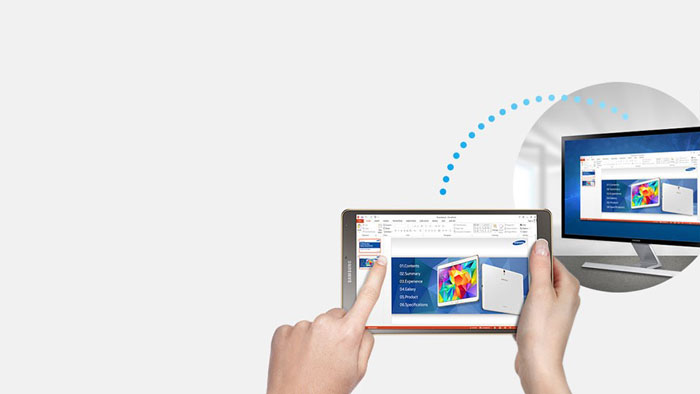
СОДЕРЖАНИЕ СТАТЬИ:
Администрирование на расстоянии
Есть специальный софт, предназначенный для управления ПК удаленным доступом. Если он установлен на другой компьютер, можно задавать своему различные команды и полностью контролировать его работу. Одним словом, открываете Рабочий стол одного устройства с другого, и при подключении к сети двух аппаратов, выполняете с него необходимые действия.
В таком случае используется традиционный способ – командная строка или клавиша Пуск. Вот только не у всех пользователей установлена специальная утилита администрирования на расстоянии. Если часто выполняете такого рода процедуры, лучше загрузить софт.
Процесс настройки
Перезагрузить компьютерное устройство на расстоянии можно с помощью такого алгоритма:
- включаете удаленный ПК;
- если все прошло успешно, нажимаете Пуск и вводите services.msc (предназначен для новых выпусков ОС 8, 8.1, 10);
- для старых версий Виндовс используется сочетание Win + R на удаленном компьютере, и вызывается окошко Выполнить;
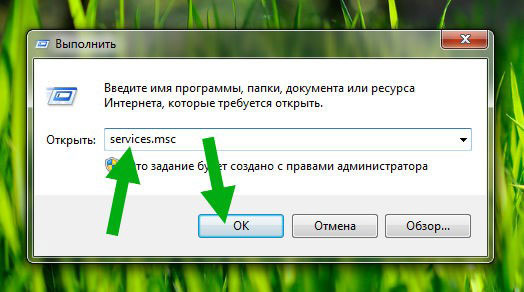
- в появившейся строчке пишете соответствующую комбинацию;
- кликаете Ввод ;
- будет открыт перечень служб на удаленном вашем компьютере – ищите Удаленный реестр и делаете двойной левый клик мышкой;
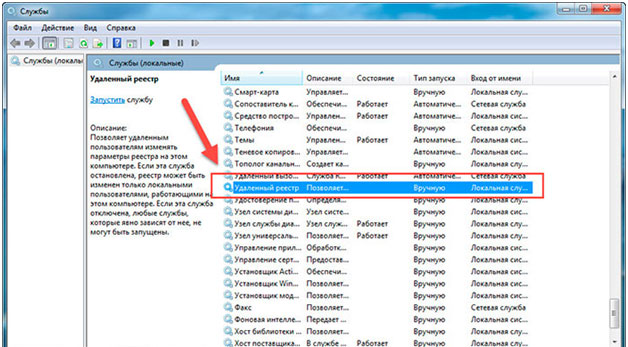
- переходите в появившемся окошке на вкладку Общие;
- выбираете Запустить (активируется работа службы для нынешнего сеанса);
- теперь нужно установить автозапуск данной службы при каждом включении оборудования;
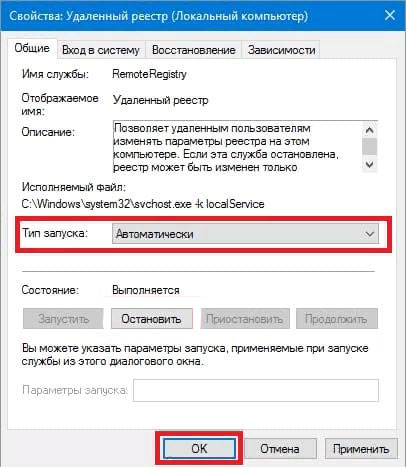
- в режиме запуска разворачиваете меню и выбираете Автоматический;
- жмете ОК и закрываете окно;
- повторно возвращаетесь к перечню служб на удаленном компе, ищите Terminal Service;
- повторяете для данной службы вышеуказанные действия, начиная с Удаленного реестра.
Теперь можно управлять на расстоянии своим аппаратом и при необходимости его перезагрузить.
Полезный контент:
Пробуем перезагрузить удаленный компьютер
После выполнения вышеописанных действий, можно приступать к интересующей нас процедуре. Для этого необходимо:
- во-первых, активировать на физическом компе, за которым будете работать, утилиту;
- во-вторых, подключиться к компьютеру, нуждающемуся в перезагрузке;
- в-третьих, запустить командную строку вводом cmd в окно меню Выполнить или строке поиска;

- далее будет открыта командная строка;
- в ней вести
shutdown –r
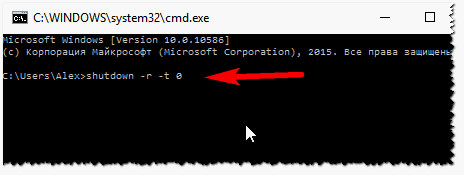
- дописать необходимые атрибуты, которые указывают на конкретное перезагружаемое устройство: /m\\computer_name (computer_name – наименование девайса, который планируете перезагрузить, пробелы не ставятся);
- нажать Ввод;
- наконец, закрыть командную строчку.
Существует способ сложнее, но он и удобнее – набрать shutdown –i. Так будет открыт индивидуальный спецтерминал, позволяющий настроить инфу о перезагрузке и сохранить записи о ней в журнале. Но этот вариант подходит для продвинутых пользователей.
Какое ПО использовать?
Следует отметить, что на практике можно и не иметь установленные утилиты, можно даже обойтись без навыков работы с командной строкой. Многим это не нравится. Если вы такие процедуры проводите регулярно, то лучше воспользоваться специализированной программой, которая поможет выполнить то, что нужно.
Можете загрузить себе LanShutDown 4.0. Это проверенный инструмент для реализации простейших опций удаленного администрирования, в его составе только 2 файла – один отправляется на удаленный ПК, а второй на рабочий. Тут нужно будет только раз кликнуть мышкой, чтобы активировать или деактивировать оборудование.
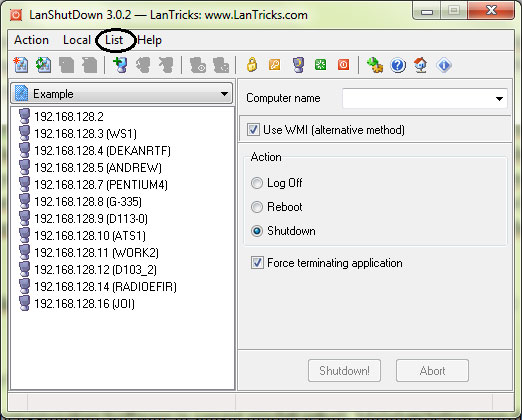
Этот софт также можно использовать как дополнение к полноценной программе. Раньше в нем не получалось перезагрузить аппарат, а теперь необходимо только запустить одновременно обе утилиты и нажать Alt + F4 . Наконец, будет открыто окошко для удаленной перезагрузки.
Автор рекомендует:
Есть много различных продуктов такого плана, позволяющих выполнить перезапуск компьютера, даже если он завис. От правильности выбора утилиты будет зависеть комфорт работы и ее эффективность. Можете обратить свое внимание на такие варианты:
- Microsoft Remote Desktop – не нужно загружать дополнительное ПО, но подходит исключительно для компьютеров с версией Виндовс Pro и выше;
- Remote Utilities – необходимо установить на ПК админа и на администрируемые. Качественный и мощный продукт на русском языке, позволяет контролировать до десяти устройств, распространяется бесплатно;
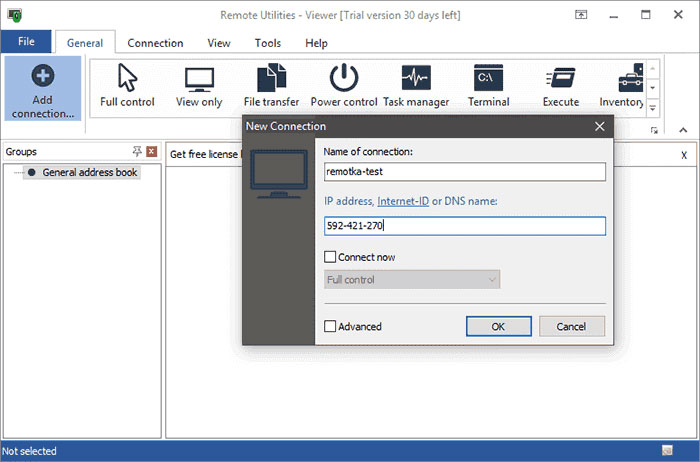
- Ultra VNC– русскоязычная утилита, нуждающаяся в установке на администрируемый комп, кроссплатформенная.
Теперь вы знаете, как перезагрузить свой компьютер в удаленном режиме. Сделать это достаточно просто, а наша инструкция вам в этом поможет. Если возникли вопросы, задавайте в комментариях.


